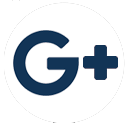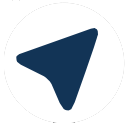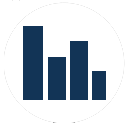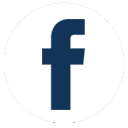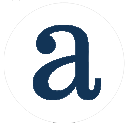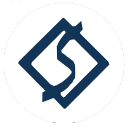led ،دليل اينکهمربوط به I\O روي سخت افزار به حالت چشمک زن نمي باشد، چيست؟
1. مطمئن شويد از همان کابل usb که همراه سيستم بوده-بدون اضافه کردن کابل افزايش طول-usbاستفاده مي کنيد. بسياري از کابلهاي نازک و بلند موجود در بازار استاندارد نبوده و عملکرد سيستم را با مشکل مواجه مي کنند.
2. از پورت usb3 مادربورد يا نوت بوک استفاده نکنيد. معمولا پورت usb3 آبي رنگ است. همچنين سعي کنيد از پورتهاي usb روي مادربورد استفاده نماييد و حتي المقدور از پورتهاي usb که با کابل روي کيس-معمولا جلوي کيس-و يا کيبورد استفاده شده استفاده نکنيد.
3. مادربوردهايي که chipset مربوط به USB آنها مدل sis يا ali باشد-مدل chipset در قسمت-DeviceManager \ UniversalSerialBus ممکن است با سخت افزار تلسا سازگار نباشد و مجبور باشيد از هاب-USB ترجيحا مدل- atenو يا کارت pci به USB با chipset مدل via استفاده کنيد.
4. اگر درايور chipset USB مادربورد صحيح نصب نشده باشد با نام Standard نمايش داده شده باشد، در اينصورت با استفاده از cd مادربورد و يا DVD پک درايور با نام cobra موجود در بازار سعي کنيد درايور صحيح آن را نصب کنيد. در صورت به کارگيري dvd-cobra حتما تيک advanced mode را بزنيد و فقط درايورهاي usb_chipset را update نماييد. پس از نصب صحيح درايور به جاي نام standard يکي از نامهاي intel يا via ظاهر مي گردد.
5. در بعضي موارد هنگاميکه از تعدادي از قطعات جانبي که به پورت usb وصل مي شوند و آداپتور مجزا ندارند-مانند هارهاي پاسپورتي-استفاده مي کنيم و در موارديکه تعداد کارتهاي سخت افزاري تلسا زياد است-مثلا 4 کارت به بالا-و اختلال در led چشمک زن I\O بوجود مي آيد، بايد از هاب-USBترجيحا مدل -aten به همراه يک آداپتور 5 ولت استفاده نماييد و يا از Atx Power Supply Cooler Master 500W Extream استفاده نماييد.
6. احتمال دارد از ويروسکش AVIRA استفاده کرده باشيد. متاسفانه ويروس کش AVIRA اشتباها فايل Telsadxs.dll از فايلهاي نصب شده در مسير: D:\TelsaCo\TelsaRecorderArchiveClient را پاک مي کنيد و باعث مي شود که مکالمات ضبط نشود. اگر نتوانستيد در تنظيمات AVIRA مانع اين کار شويد تنها راه عدم استفاده از AVIRA است. بعد از آن نيازي به remove و نصب مجدد TelsaRecorderArchiveClient\setup.exe نيست و تنها فايل Telsadxs.dll را ازداخل برنامه نصب در مسير D:\TelsaCo\TelsaRecorderArchiveClient کپي کنيد.
7. از مسير،MyComputer\RightClick\ServicesAndApplications\Servicesسرويس TelsaHW را پيدا نماييد و مطمئن باشيد start باشد در غير اينصورت قسمت 3 اين متن را مجدد انجام دهيد.
8. در بعضي نسخه هاي ويندوز xp – sp3 ممکن است به جاي درايور TelsaUsbridge درايور ديگري به نام biometric ظاهر شده باشد. ابتدا سعي کنيد با آدرس دهي فايل درايور صحيحآن را تصحيح کنيد. در بعضي موارد تنها راه رفع اين مشکل تعويض ويندوز است.
9. مطمئن شويد که از ويندوز 64 بيت استفاده نمي کنيد.